- Windows 8 (6/6) : les talents innés du système !
- Fonctions avancées du système
- L’expérience utilisateur
- J’aime Metro
- Le mot de la fin…
Moi, je ferme mes Apps avec élégance
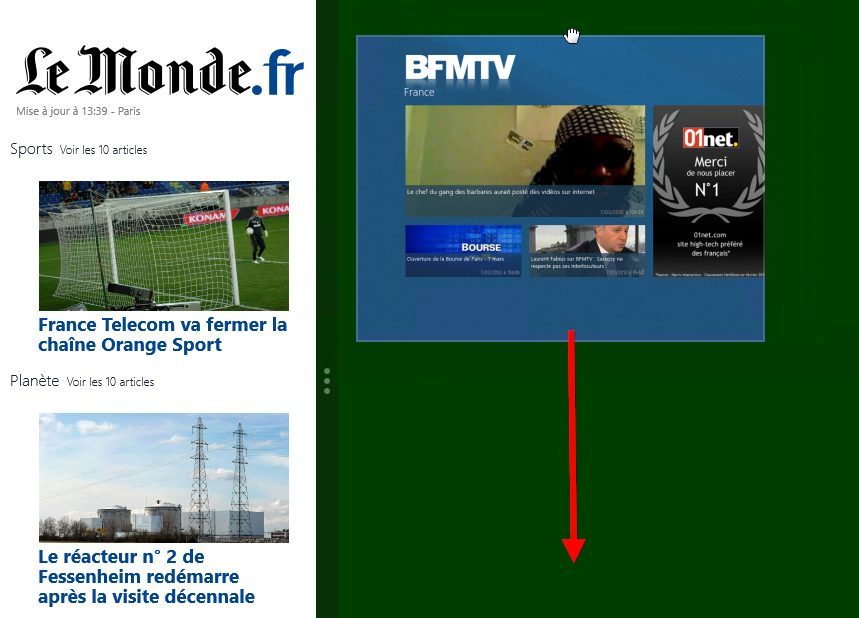
Sur tablette, comme sur un PC classique, on prend très vite l’habitude de fermer les applications à l’aide de la nouvelle gestuelle spéciale du monde Metro… Même le bureau peut être ainsi « éjecté » temporairement…
Sur tablette, faites glisser votre doigt du bord supérieur au bord inférieur de l’écran. Sur PC, placez la souris tout en haut de l’écran. Elle se transforme en main. Cliquez (pour refermer la main) et faites glisser tout l’affichage vers le bas de l’écran. Sans oublier, qu’il y a un côté magique à fermer des Apps dans Metro puisqu’on ne perd rien et que l’on n’a pas à penser à sauvegarder avant de quitter.
J’ai tous mes logiciels sur un seul écran
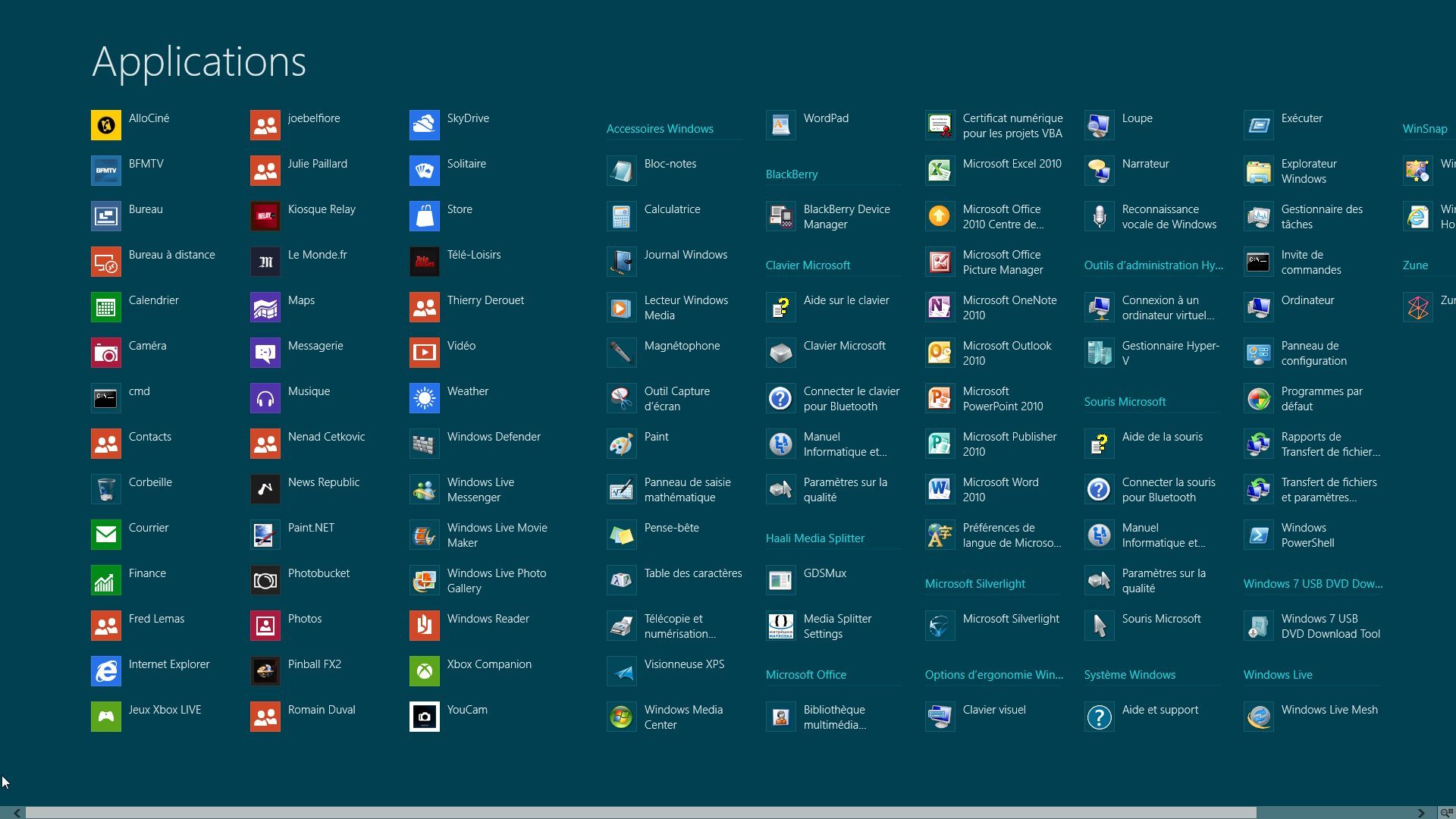
Quoi qu’en disent certains, le menu Démarrer et son arborescence n’ont jamais été vraiment pratiques pour obtenir la liste des programmes installés ou pour retrouver un programme donné dont on ne se souvient pas exactement du nom. Désormais, on bénéficie de toute la surface de l’écran pour afficher la liste des programmes et de la fluidité de Metro.
Depuis l’écran Démarrer, cliquez du bouton droit et choisissez « Toutes les applications ». Vous pouvez aussi appuyer sur Windows+Q (éventuellement suivi de Esc) pour arriver au même résultat.
J’aime Metro : leçon 1… Je profite d’un univers parallèle

L’écran Démarrer et ce qu’il induit sur le bureau ainsi que dans nos habitudes déroute bien des utilisateurs. Certes, il faut changer ses habitudes et ses réflexes. Mais cette nouvelle ergonomie offre bien des atouts pour ceux qui s’y accoutument. Un bon moyen de percevoir les atouts de Metro est d’utiliser l’application musicale. Ici, on programme sa liste et on la fait jouer au PC en tâche de fond sans que rien ne vienne encombrer l’espace de travail, la barre des tâches ou la zone de notification.
Et si l’on veut récupérer un instant le contrôle sur l’enchaînement, on ramène l’App en mode Côte à côte… Cette notion d’un écran Démarrer qui héberge un univers parallèle au bureau mérite d’être approfondie par tous.
J’aime Metro : leçon 2… Je bascule en un clic

Il existe plusieurs façons de basculer d’une application à l’autre, notamment en utilisant la Switch Bar (Windows+Tab, qui expose le bureau et les applications Metro) ou la Switch Box (ALT+Tab qui expose toutes les applications qu’elles soient Metro ou Bureau).
Mais, on prend très rapidement l’habitude (surtout lorsque les mains ne sont pas sur le clavier mais sur la souris) de switcher d’une application à l’autre simplement en cliquant dans le coin supérieur gauche de l’écran !
C’est aussi le moyen le plus rapide (à la souris, au clavier un simple appui bref sur Windows suffit) de retrouver le Bureau lorsque par mégarde on a activé au premier plan une application Metro.
J’aime Metro : leçon 3… J’ai un coin gauche plus intelligent

Le menu Démarrer a disparu, mais pas vraiment le bouton Démarrer. Il est simplement caché pour laisser plus d’espace aux icônes de la barre des tâches. Il suffit de « balancer » la souris dans le coin gauche inférieur gauche de l’écran pour le faire réapparaître.
Une miniature apparaît alors… Contrairement à l’ancienne icône ronde, cette miniature est dynamique. Sa composition reflète exactement l’agencement de votre écran Démarrer ! Chacun a donc une miniature différente !
De même, lorsque l’on est sur l’écran Démarrer (ou sous une App Metro) et que l’on amène la souris dans le coin inférieur gauche, la miniature qui apparaît est une image en temps réel du Bureau ! On peut ainsi garder un œil sur un traitement en cours sur le Bureau depuis l’univers Metro…
Rappel : cliquez du bouton droit sur cette miniature pour accéder au menu des fonctions avancées (y compris depuis Metro).
J’aime Metro : leçon 4… Je suis au courant de tout
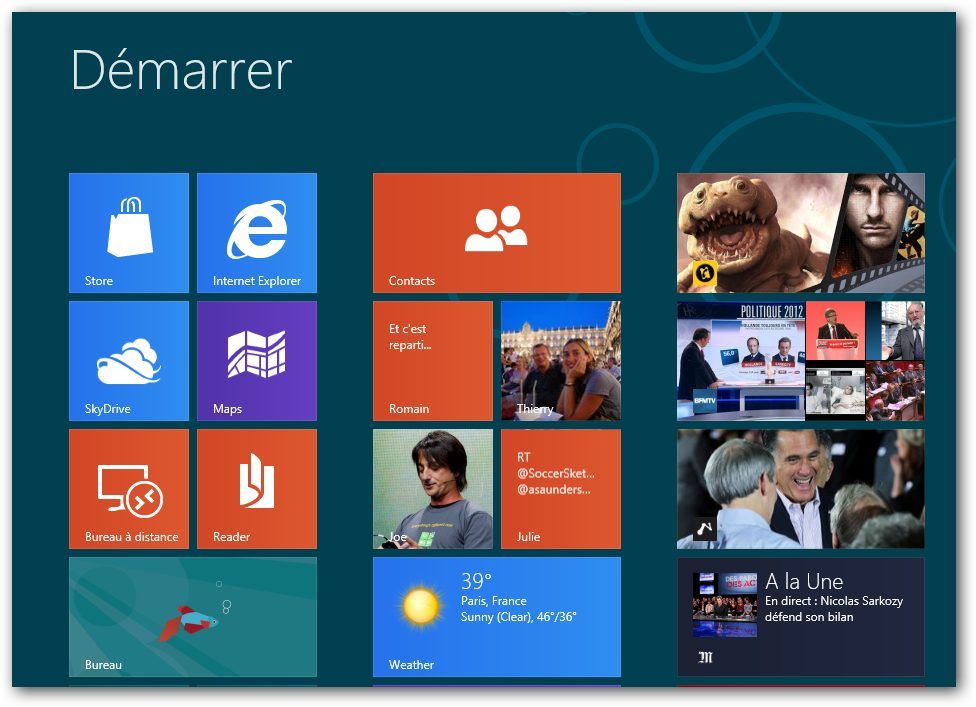
C’est la vocation même de l’ergonomie Metro et des fameuses tuiles. L’idée est que vous n’avez plus à aller chercher une information qui éventuellement n’existe pas. Les tuiles sont une invitation permanente à retourner vers les applications dès que celles-ci ont vraiment reçu de nouvelles informations.
C’est aussi un moyen très pratique de filtrer les réseaux locaux pour qu’ils se montrent moins chronophages. En affichant vos contacts préférés dans l’écran Démarrer, vous voyez tout de suite s’ils ont mis à jour leurs mur et profil. Et vous ne voyez que les informations les concernant (et non celles de vos centaines « d’amis » dont vous n’avez vraiment que faire…).
Je pilote ma XBox depuis ma tablette

Ceux qui ont une XBox ne pourront bientôt plus se passer d’une tablette Windows 8. L’univers XBox et XBox Live est totalement intégré à Windows 8. Mais cela va bien au-delà.
Toutes les applications multimédias possèdent une fonction « Lire sur XBox ». Ainsi, depuis votre tablette, vous pouvez tranquillement choisir un film. Puis d’un clic, vous en déclencher la diffusion sur votre téléviseur via la XBox.
Avec l’application XBox Companion, vous pouvez même prendre le contrôle à distance de l’écran de votre XBox. La tablette Windows se transforme ainsi en une « super télécommande » interactive bien plus conviviale que la manette de la console pour toutes les opérations multimédias.
🔴 Pour ne manquer aucune actualité de 01net, suivez-nous sur Google Actualités et WhatsApp.











